Podle Správce
Kdykoli nainstalujete software do svého PC / notebooku, chování vašeho PC / notebooku se změní nebo má tendenci změnit, protože nová nastavení budou funkční a převzít určitou kontrolu nad funkčností vašeho PC. Někdy software začíná mít problémy s kompatibilitou přes PC / Laptop a nefunguje správně.
Abyste se tomuto problému vyhnuli, měli byste vytvořit „Body obnovení“. „Body obnovení“ pomáhá našemu PC / notebooku být v dřívější fázi. Jednoduše řečeno, bod obnovení způsobí, že váš počítač / notebook dosáhne fáze, kdy na vašem počítači / notebooku nebyl tento software nainstalován.
Obnovte body existuje jako soubor ve vašem systému. Uživatel může vytvořit tolik bodů obnovení, kolik chce. Každý bod obnovení má ve svém popisu vyznačeno datum a čas, aby uživatel mohl vědět, v jakém časovém období obnovuje svůj počítač.
Následující kroky vás provedou postupem, jak vytvořit nebo odebrat body obnovení ve Windows 10:
Část 1: Vytvoření bodu obnovení ve Windows 10
Krok 1:
Pravým tlačítkem klikněte na ikonu „Start“ umístěnou v levém dolním rohu obrazovky. Kliknutím na „Systém“ zobrazíte okno „Nastavení systému“.
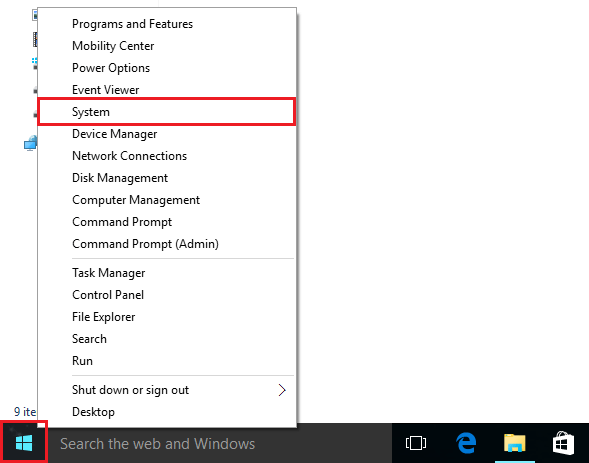
Krok 2:
Klikněte na „Ochrana systému“. Otevře se okno „Vlastnosti systému“.

Krok 3:
Vyberte pevný disk, pro který je ochrana systému zapnuta „ON“, a poté klikněte na „Create“.
Poznámka: Zapnutí ochrany systému Stačí kliknout na konfigurovat a poté ji zapnout.

Krok 4:
Zadejte libovolný název pro vytvoření nového bodu obnovení a klikněte na „Vytvořit“. Můžete například zadat „Obnovit bod 1“.
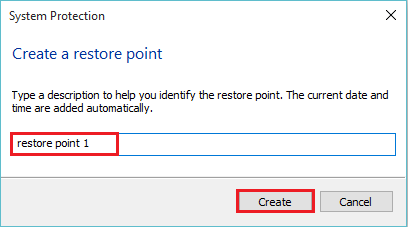
Část 2: Odebrání bodu obnovení v systému Windows 10
Krok 1:
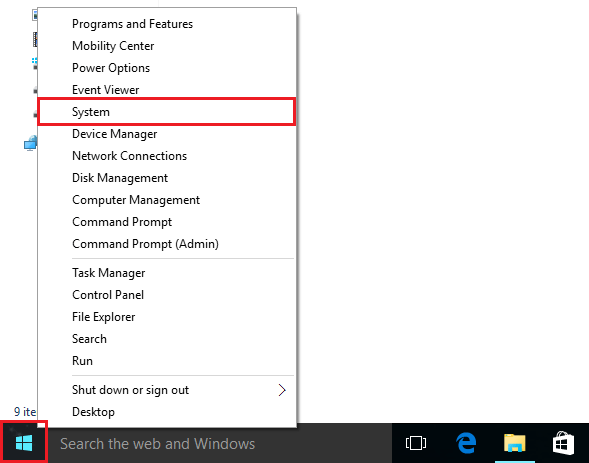
Opakujte kroky 1 a 2 uvedené v části 1.

Krok 2:
Vyberte pevný disk, pro který je ochrana systému nastavena na „ZAPNUTO“, a poté klikněte na „Konfigurovat“.
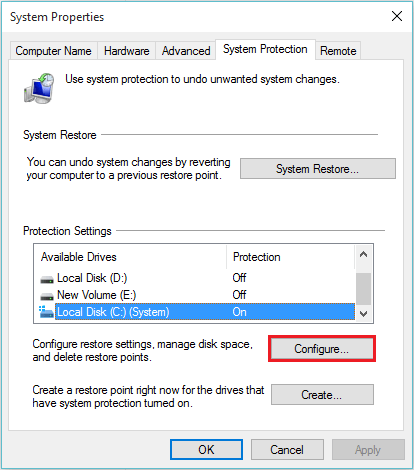
Krok 3:
Kliknutím na „smazat“ odstraníte všechny body obnovení pro tuto jednotku.

Krok 4:
Kliknutím na „Pokračovat“ potvrdíte odstranění bodů obnovení.

Zobrazí se zpráva „Body obnovení byly úspěšně smazány“.


